Sommige apps kunnen standaard bovenaan worden vastgezetvan uw bureaublad. Dergelijke apps zijn zeldzaam. In Windows 10 hebben zowel de Groove- als de Films & TV-app een mini-weergave waarmee u deze apps bovenaan kunt plaatsen. We hebben een andere app besproken, Compact View genaamd, waarmee je YouTube, Hulu en Netflix in mini-weergave kunt bekijken. Deze mini-weergave of de optie om items op uw bureaublad vast te zetten, is gereserveerd voor notities of media-apps. U zult iets vergelijkbaars niet vinden in beeldviewers. Als je ooit een afbeelding bovenaan je bureaublad moet vastzetten, heb je niet teveel opties. Vaak lijkt een tweede monitor het enige verhaal, maar monitoren zijn niet goedkoop. Geef in plaats daarvan ScreenDragons een poging. Het is een licht hulpprogramma waarmee je een afbeelding bovenaan je bureaublad kunt vastzetten.
ScreenDragons kunnen een willekeurig aantal afbeeldingen vastzetten op debovenaan uw bureaublad. U kunt door de afbeelding klikken, deze overal op uw bureaublad verplaatsen en transparant of ondoorzichtig maken. De app kan transparantie in een PNG-afbeelding herkennen en deze dienovereenkomstig behandelen.
Pin een afbeelding bovenaan
Download de app en voer de EXE uit. U hoeft ScreenDragons niet te installeren. De app voegt een heel nette, vlekachtige draak aan je scherm toe, die in feite de tijdelijke aanduiding is voor de afbeelding die je bovenaan wilt vastzetten.
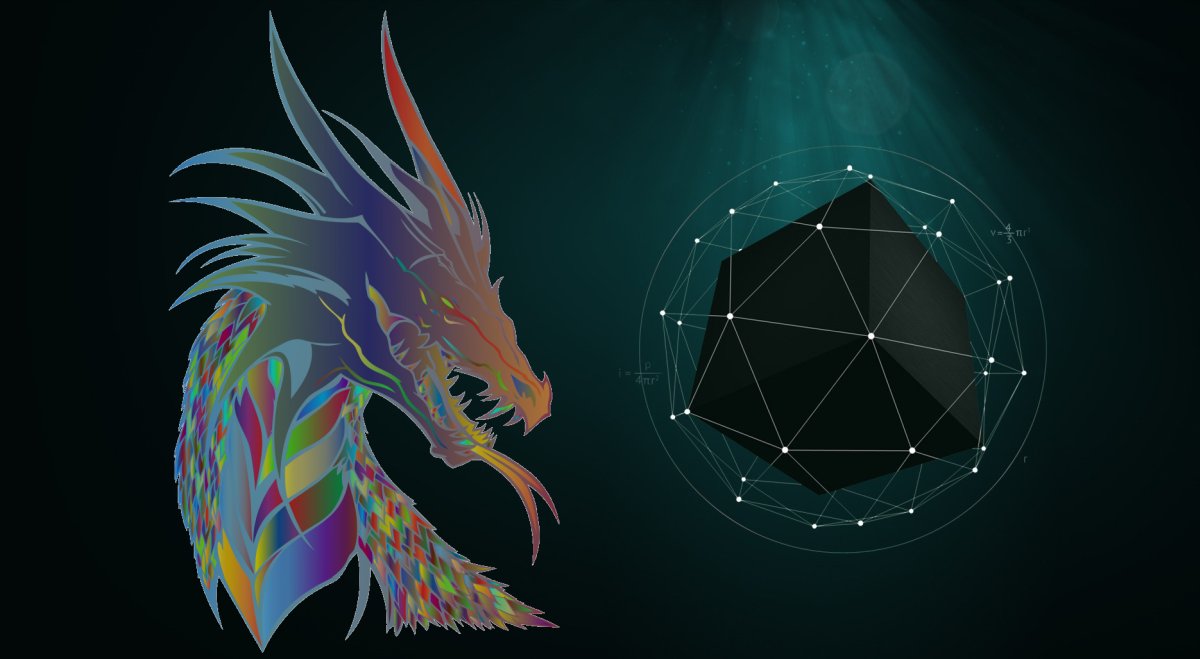
Om een afbeelding bovenaan vast te zetten, sleept u deze eenvoudig naar de draak. U kunt ook een afbeelding naar uw klembord kopiëren, met de rechtermuisknop op de draak op uw scherm klikken en 'Plakken' selecteren in het contextmenu.
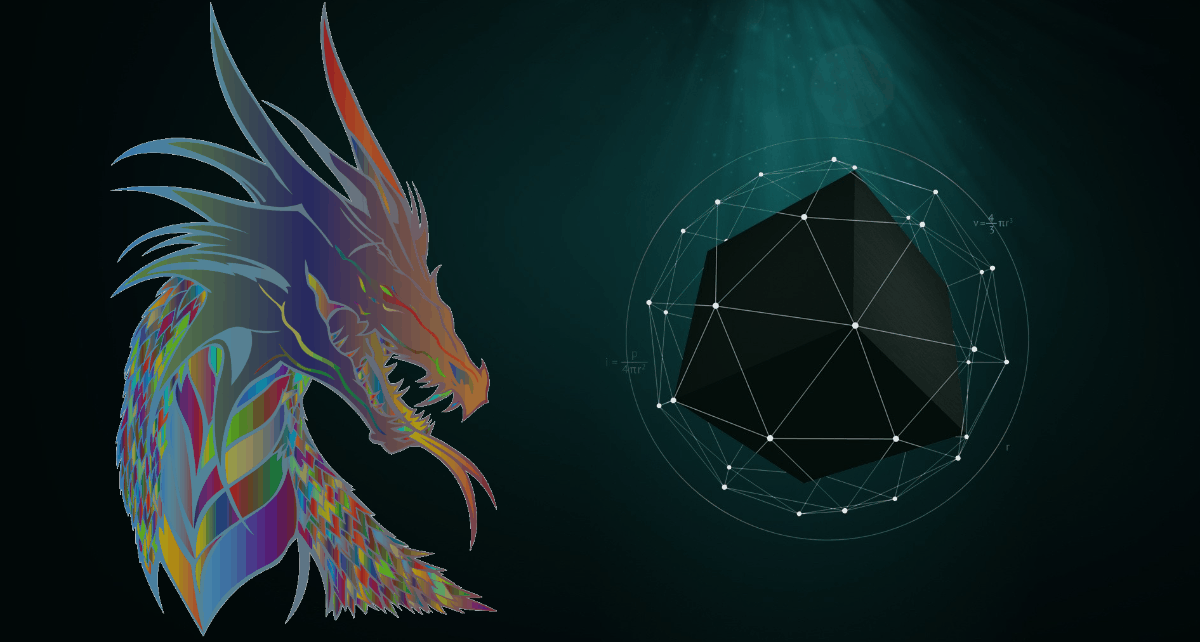
De afbeelding is standaard transparant, maar dat is het nietingesteld op ‘Doorklikken’. Nadat u ‘Doorklikken’ heeft ingeschakeld, hebt u geen toegang meer tot de contextmenu-opties van de app. U moet de app sluiten en opnieuw openen. ScreenDragons ondersteunt meerdere instanties. U kunt het gebruiken om meerdere afbeeldingen boven aan uw bureaublad te openen en vast te zetten.
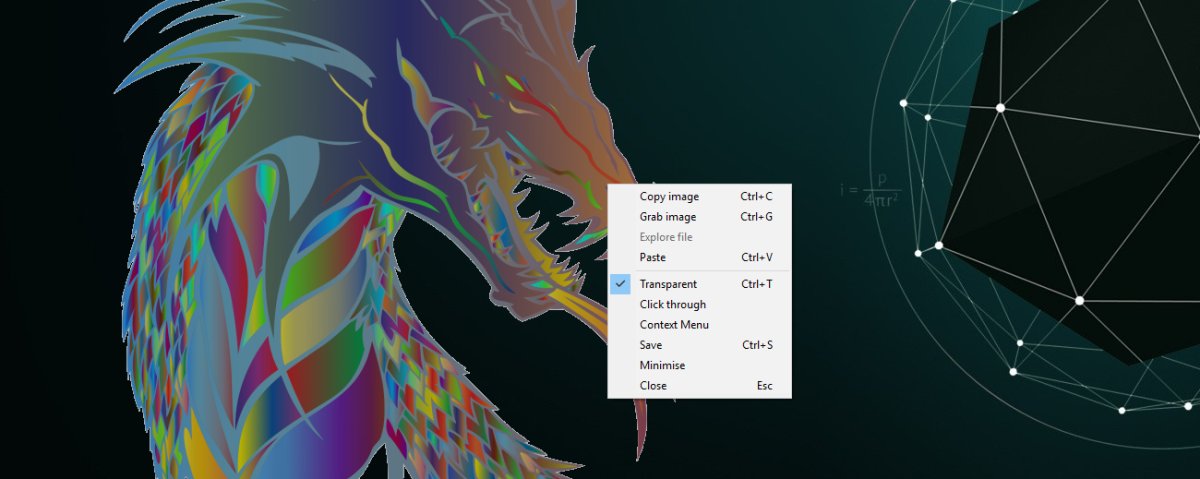
Met het contextmenu met de rechtermuisknop kunt u de afbeelding kopiëren en openen.
beperkingen
ScreenDragons heeft slechts één echte beperking; ukan het formaat van de afbeelding op uw scherm niet wijzigen. Ongeacht de grootte die ScreenDragons de afbeelding verkleint, moet u deze gebruiken. Voor sommige gebruikers kan dit gewoon een dealbreaker zijn, omdat het beeld een aanzienlijk deel van het scherm in beslag neemt, ook al is het verkleind. Afgezien hiervan laat de app je niet toe om de transparantie van de afbeelding te beheren. Dit is geen grote beperking en de meeste gebruikers zullen het kunnen doen met de standaardtransparantie.










Comments